如下圖先打開一個產品圖,進行簡單的分析后沒有問題后就可以開始分模了(圖一)。

(圖一)
第二步就可以進行分型線的抽取了,具體可以用圖二的功能操作.

抽取后如圖三:
再做一個工件的草圖為后續的創建分型面做準備及拉伸一個原始工件(圖四):
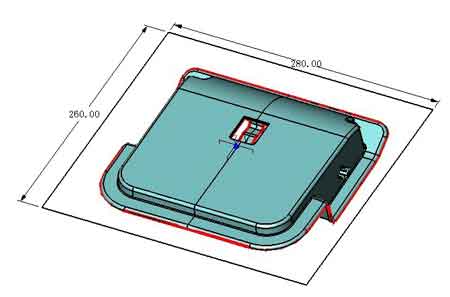
(圖四)
做好以上步驟后就可以使用ZW3D的自動創建分型面功能了(圖五):

(圖五)
并對產品的一些小的開口作修補(圖六):
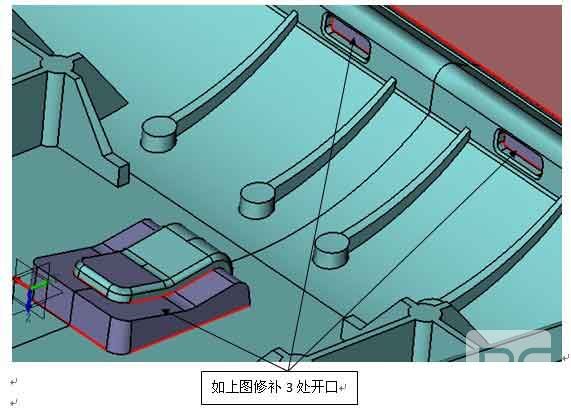
(圖六)
用前面創建的分型線分割出型腔及型芯(圖七):
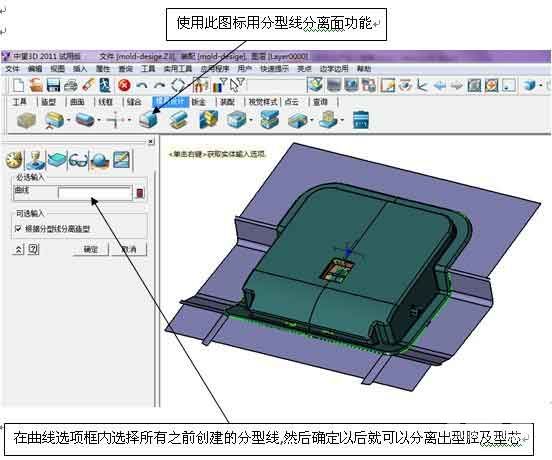
(圖七)
利用工件的草圖拉伸出模板(圖八):
最后就可以利用分離的型腔面及型芯面分割工件得出頂模及動模(圖九):

分開后的效果如下(圖十):
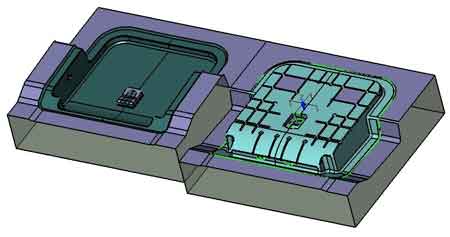
(圖十)
感覺ZW3D2011軟件分模時最特別的是它在創建分型面后無需把未縫合的面縫合就可以直接分出動定模,這樣可以省掉一點縫合的時間,讓工作變得更輕松。而且整個分模過程都按著正常的邏輯去做的,比較容易學習及理解。
· 中望軟件西安峰會圓滿召開,“數智賦能”助推西部工業轉型升級2025-07-02
· 中望軟件杭州峰會成功舉辦,“CAD+”賦能浙江智造縱深發展2025-06-25
·中望3D 2026全球發布:開啟設計仿真制造協同一體化時代2025-06-13
·中望軟件攜手鴻蒙、小米共建國產大生態,引領工業設計新時代2025-06-01
·中望軟件2025年度產品發布會圓滿舉行:以“CAD+”推動工業可持續創新2025-05-26
·中望CAD攜手鴻蒙電腦,打造“多端+全流程”設計行業全場景方案2025-05-13
·中望軟件蕪湖峰會圓滿召開,共探自主CAx技術助力企業數字化升級最佳實踐2025-04-27
·玩趣3D:如何應用中望3D,快速設計基站天線傳動螺桿?2022-02-10
·趣玩3D:使用中望3D設計車頂帳篷,為戶外休閑增添新裝備2021-11-25
·現代與歷史的碰撞:阿根廷學生應用中望3D,技術重現達·芬奇“飛碟”坦克原型2021-09-26
·我的珠寶人生:西班牙設計師用中望3D設計華美珠寶2021-09-26
·9個小妙招,切換至中望CAD竟可以如此順暢快速 2021-09-06
·原來插頭是這樣設計的,看完你學會了嗎?2021-09-06
·玩趣3D:如何巧用中望3D 2022新功能,設計專屬相機?2021-08-10
·如何使用中望3D 2022的CAM方案加工塑膠模具2021-06-24
·用CAD在正三角形中畫六個相切的等徑圓2019-05-21
·CAD中選擇圖形的方法2020-08-25
·CAD如何利用工具使線條之間相切2020-06-05
·CAD中圓如何等分2020-07-31
·在CAD建筑版中生成建筑立面圖的方法2024-07-24
·CAD快速取消外部參照圖片2024-11-29
·CAD怎么批量給圖塊重命名?2021-05-11
·CAD標注尺寸完成后數字顯示不出來2016-03-29

